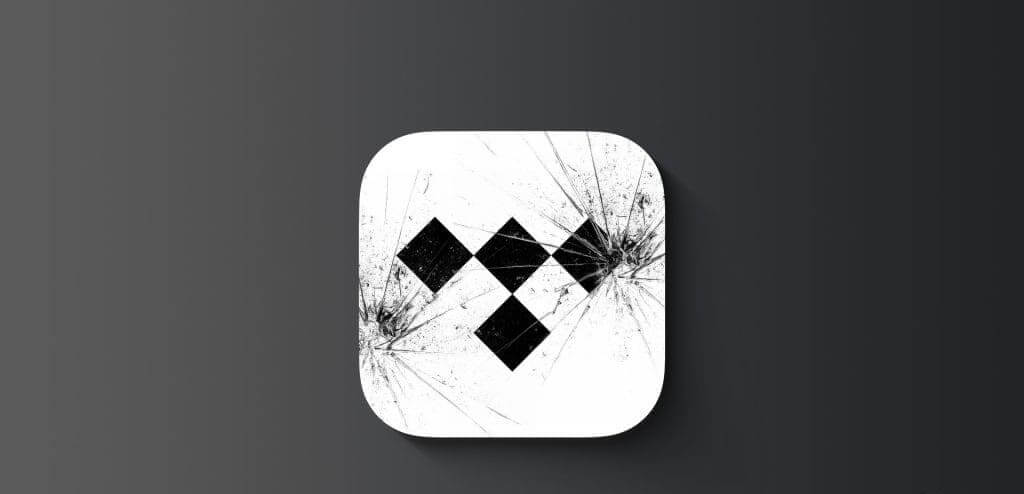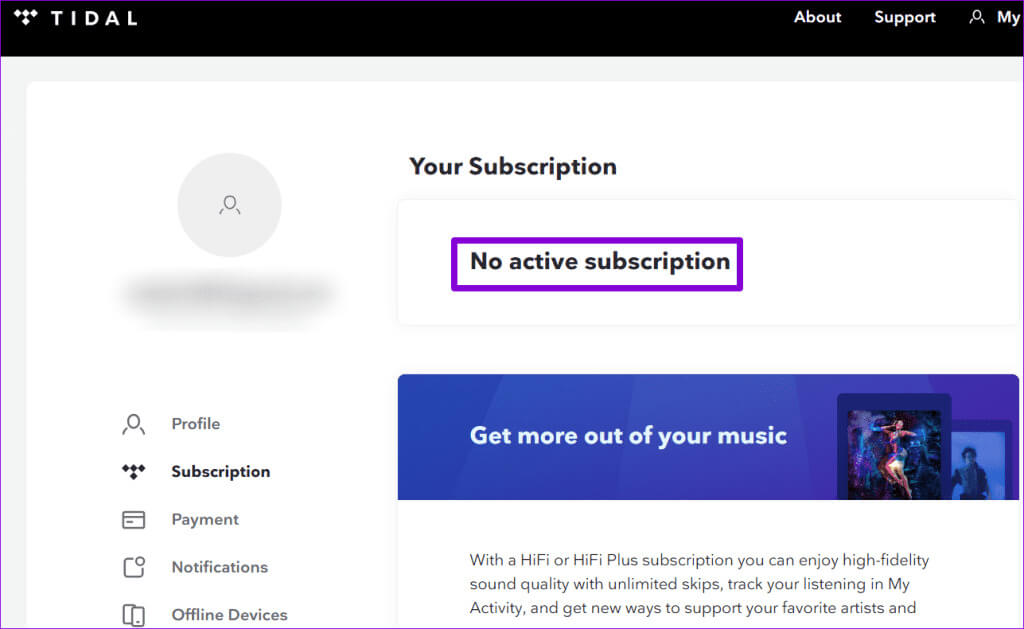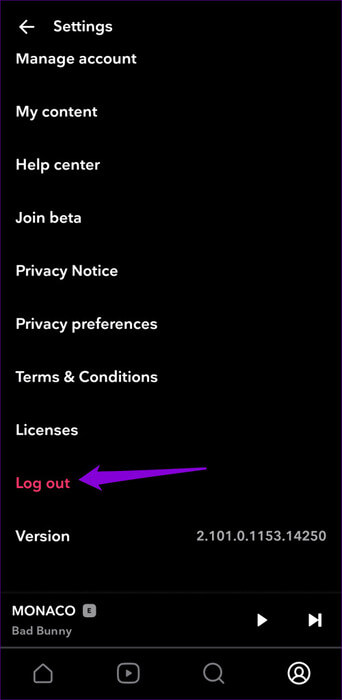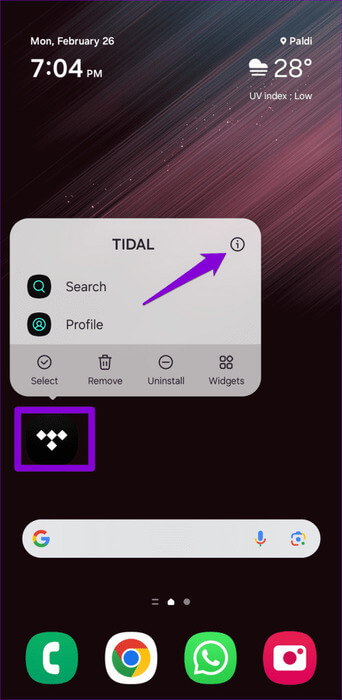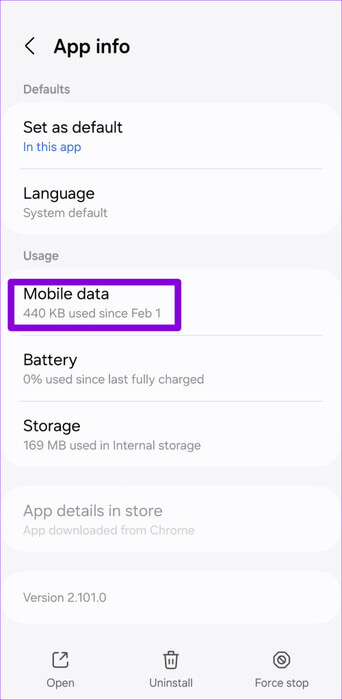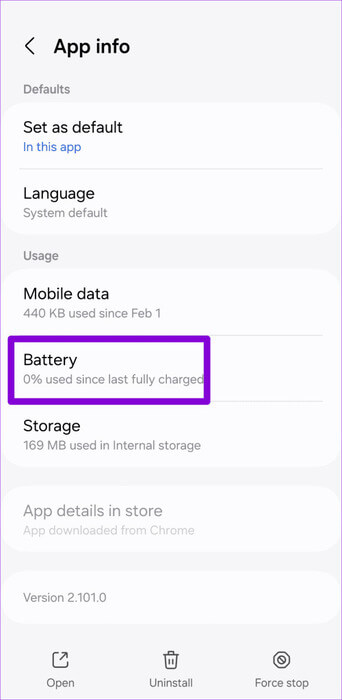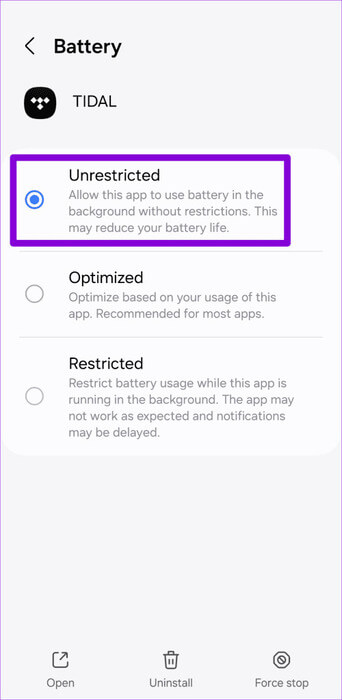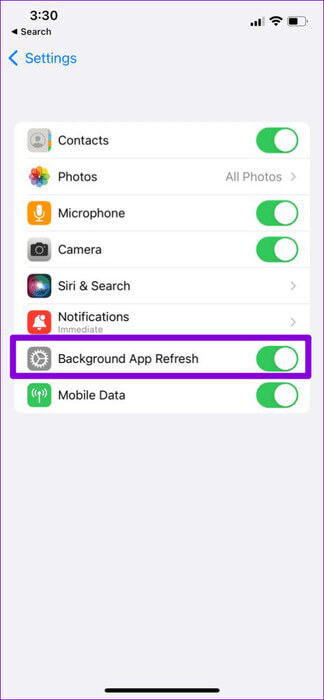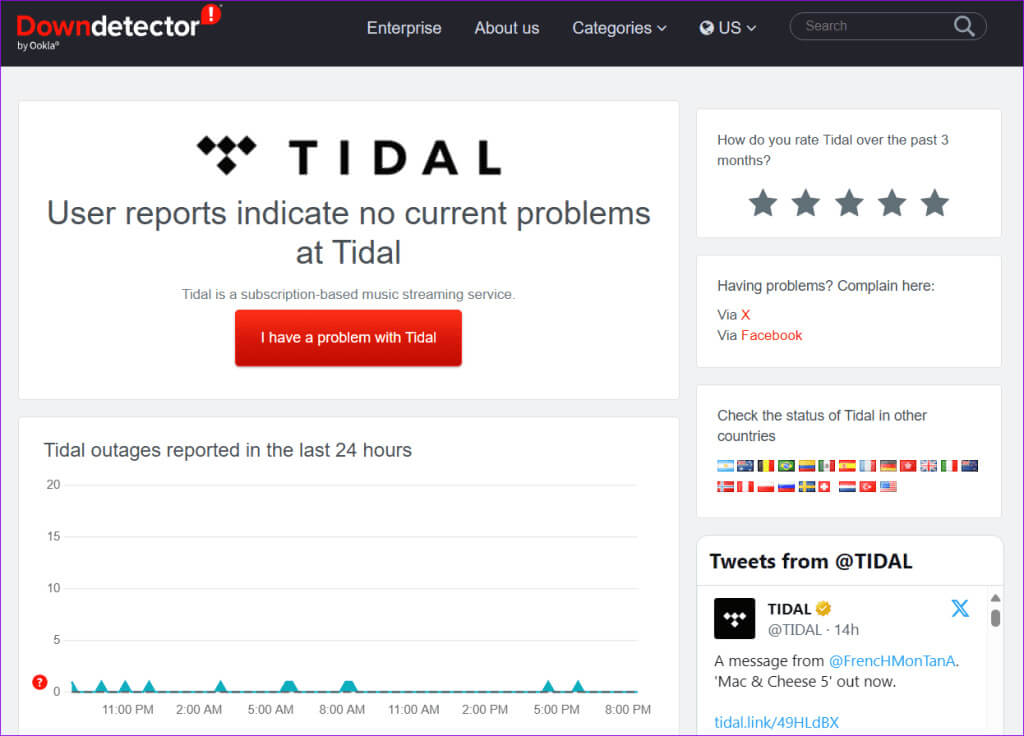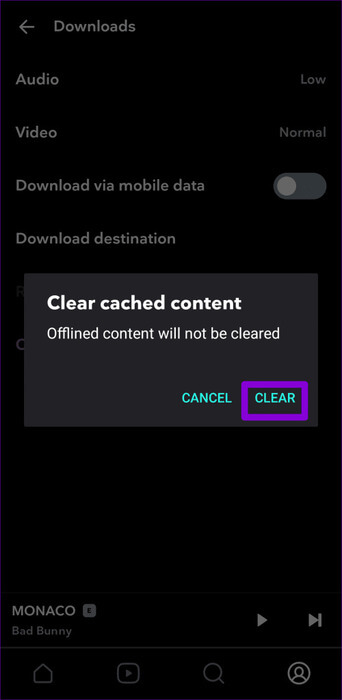Die 7 besten Möglichkeiten, das Problem „Tidal funktioniert nicht“ auf Android und iPhone zu beheben
Wenn es um Musik-Streaming-Dienste geht, zeichnet sich Tidal durch seine Fähigkeit aus, verlustfreies Audio zu streamen, und durch sein Engagement, Künstlern eine gerechtere Vergütung zu zahlen. Allerdings kann die Tidal-App manchmal Ihr Erlebnis stören, wenn sie ständig pausiert, Verbindungsprobleme auftreten oder Auf Ihrem Android-Gerät funktioniert es nicht mehr Oder iPhone. Hier sind die 7 besten Möglichkeiten, das Problem zu beheben, dass Tidal auf Android und iPhone nicht funktioniert.
Probleme mit Tidal können frustrierend sein, insbesondere wenn Sie nur in Ihre Lieblingsmusik eintauchen möchten. Im Folgenden führen wir Sie durch alle möglichen Lösungen, damit Ihre Tidal-App wieder reibungslos funktioniert.
1. Überprüfen Sie Ihren Abonnementstatus
Derzeit bietet Tidal nur in den USA ein kostenloses Kontingent an. Wenn Sie sich also außerhalb der USA befinden, müssen Sie über eine der kostenpflichtigen Abonnementstufen von Tidal verfügen, um auf Musik auf Ihrem Telefon zugreifen zu können. Wenn Sie sich zuvor für eine kostenlose 30-Tage-Testversion von Tidal angemeldet haben, ist diese möglicherweise abgelaufen.
In solchen Fällen sollte Tidal das Popup „Streaming nicht erlaubt“ zusammen mit der Meldung „Sie haben kein aktives Abonnement“ anzeigen. Gehen Sie im Browser zu Ihrer Tidal-Kontoseite und überprüfen Sie Ihren Abonnementstatus. Wenn Ihr Abonnement abgelaufen ist oder kein aktives Abonnement vorhanden ist, erwerben Sie einen neuen Plan gemäß Ihren Anforderungen.
Überprüfen Sie den Status Ihres Tidal-Abonnements
2. Abmelden und erneut anmelden
Manchmal können vorübergehende Fehler in der Tidal-App zu ungewöhnlichen Fehlern führen, selbst wenn Sie ein aktives Abonnement haben. In solchen Fällen kann es hilfreich sein, sich von der Tidal-App abzumelden und erneut anzumelden.
Schritt 1: Öffne eine App Tide- Und drücke Zahnrad-Symbol in der oberen rechten Ecke.
Schritt 2: Scrollen Sie nach unten, um auf zu tippen Abmelden und wählen Sie Abmelden Zur Bestätigung. Melden Sie sich erneut an Gezeiten-App Und schauen Sie, ob es jetzt funktioniert.
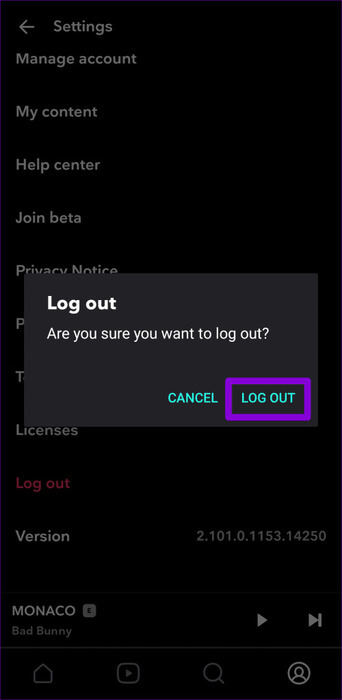
3. Aktivieren Sie die Nutzung von TIDAL-Kerndaten
Pausiert Tidal ständig Songs auf Ihrem Android oder iPhone? Dies kann passieren, wenn Sie versuchen, Songs mit dem Einzelplan von Tidal auf mehreren Geräten zu streamen. Dieses Problem führt normalerweise zum Fehler „Wiedergabe angehalten“. Um dieses Problem zu lösen, können Sie Tidal entweder offline auf anderen Geräten hören oder auf einen Familienplan upgraden, der das gleichzeitige Streamen auf mehreren Geräten ermöglicht.
Ein weiterer Grund, warum Tidal immer wieder pausiert, insbesondere wenn Sie den Bildschirm ausschalten oder zu einer anderen App wechseln, liegt darin, dass Sie die Hintergrunddatennutzung für Tidal deaktiviert haben. Hier erfahren Sie, wie Sie das beheben können.
Android
Schritt 1: Drücken Sie lange auf das Symbol Gezeiten-App Und drücke Info-Symbol aus der resultierenden Liste.
Schritt 2: geh zum mobile Daten. Aktivieren Sie dann den Schalter neben Hintergrunddatennutzung zulassen و„Datennutzung zulassen, während die Datenspeicherung aktiviert ist“.
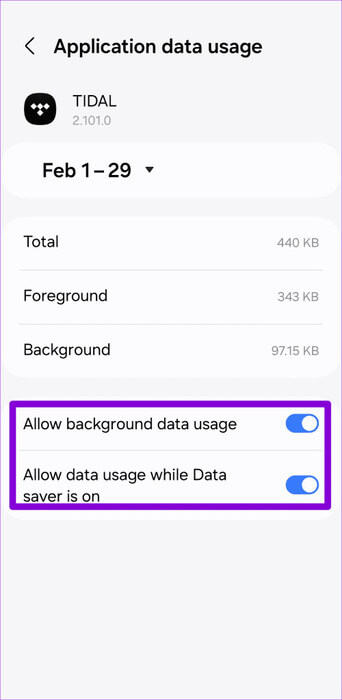
3: Zurück zur Seite Informationen Antrag stellen und drücken die Batterie. Wählen Sie dann die Option Uneingeschränkt.
iPhone
Schritt 1: Öffne eine App die Einstellungen auf Ihrem iPhone.
Schritt 2: Scrollen Sie nach unten, um auf zu tippen Tide- Und aktivieren Sie den Schalter daneben App-Update im Hintergrund.
4. Überprüfen Sie, ob TIDAL deaktiviert ist
Möglicherweise sind Sie nicht der Einzige, der Probleme mit Tidal hat. Serverbezogene Probleme können dazu führen, dass Tidal auf Ihrem Android oder iPhone ständig die Fehlermeldung „Keine Verbindung“ oder „Es ist ein Fehler aufgetreten“ anzeigt.
Sie können Downdetector besuchen, um zu überprüfen, ob andere ähnliche Probleme melden. Wenn die Server ausgefallen sind, besteht Ihre einzige Möglichkeit darin, zu warten, bis sie wieder betriebsbereit sind.
5. Schalten Sie das VPN aus
Obwohl Tidal in den meisten Ländern verfügbar ist, ist es nicht überall verfügbar. Wenn Sie mit einem VPN-Server verbunden sind, der sich in einer Region befindet, in der Tidal nicht verfügbar ist, können Sie keine Songs abspielen. Versuchen Sie, Ihre VPN-Verbindung zu deaktivieren und prüfen Sie, ob das Problem dadurch behoben wird.
6. App-Cache löschen
Wie die meisten Streaming-Apps sammelt Tidal Cache-Daten auf Ihrem Telefon, um dessen Leistung zu verbessern. Wenn diese Cache-Daten veraltet oder beschädigt sind, kann es zu Fehlfunktionen von Tidal kommen. Sie können versuchen, den Cache der Tidal-App auf Ihrem Telefon zu leeren, um zu sehen, ob dadurch der Normalzustand wiederhergestellt wird.
Schritt 1: Öffnen Gezeiten-App Und drücke Zahnrad-Symbol In der oberen rechten Ecke. Dann auswählen Downloads.
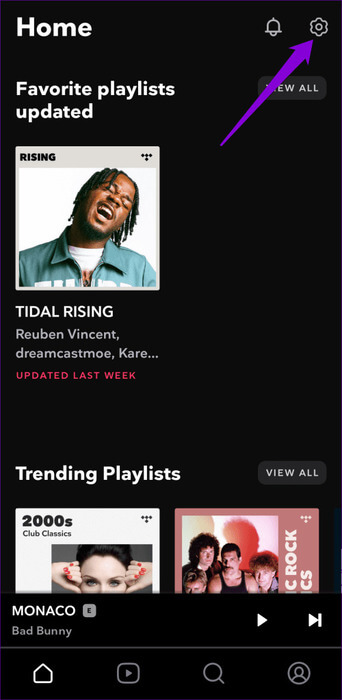
Schritt 2: Klicke auf Zwischengespeicherten Inhalt löschen Und drücke befragen Zur Bestätigung.
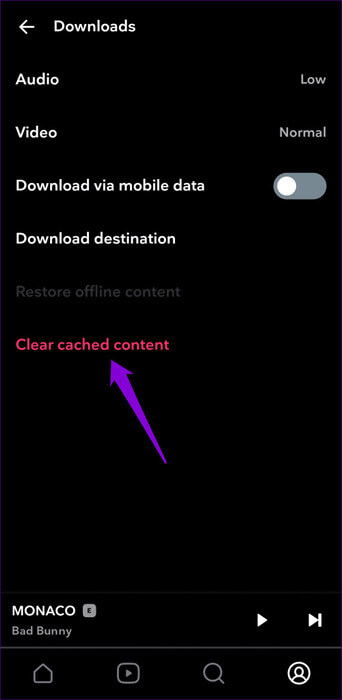
7. Aktualisieren Sie die App
Wenn nichts anderes funktioniert, können Sie als letzten Ausweg eine Aktualisierung der Tidal-App in Betracht ziehen. Dadurch werden alle Probleme behoben, die aufgrund von Fehlern oder veralteten App-Builds auftreten können. Verwenden Sie die folgenden Links, um die Tidal-App auf Ihrem Android oder iPhone zu aktualisieren, und versuchen Sie es dann erneut.
Halten Sie die Musik am Laufen
Bei Tidal kann es wie bei seinen Gegenstücken manchmal zu einem oder zwei Schluckauf kommen, wenn Musik auf Ihr Telefon gestreamt wird. Dies ist jedoch kein Grund aufzugeben Und wechseln Sie zu einer Alternative. Wenn Sie die oben genannten Tipps befolgen, sollten Sie alle zugrunde liegenden Probleme beheben und das Streamen von Musik auf Tidal wieder ermöglichen.